?excel單元格中輸入文字不頂格的解決教程
時間:2023-11-16 09:41:30作者:極光下載站人氣:674
大部分用戶在編輯表格文件時,都會選擇在excel軟件中來解決,因為excel軟件中的功能是很強大的,為用戶帶來了許多的便利和好處,所以excel收獲了不少用戶的喜歡,用戶在編輯表格的過程中,一般都會數據信息進行整理和錄入,可是用戶有時在單元格中輸入文字后,會發現文字不頂格顯示的情況,
這種情況用戶應該怎么來解決呢,其實出現這種情況是因為用戶設置了相關的對齊方式導致的,用戶需要將其設置為頂端對齊或者在設置單元格格式窗口中,將水平對齊選項設置為靠左選項即可解決問題,那么接下來就讓小編來向大家分享一下excel單元格中輸入文字不頂格的方法教程吧,希望小編的教程可以幫助到大家。
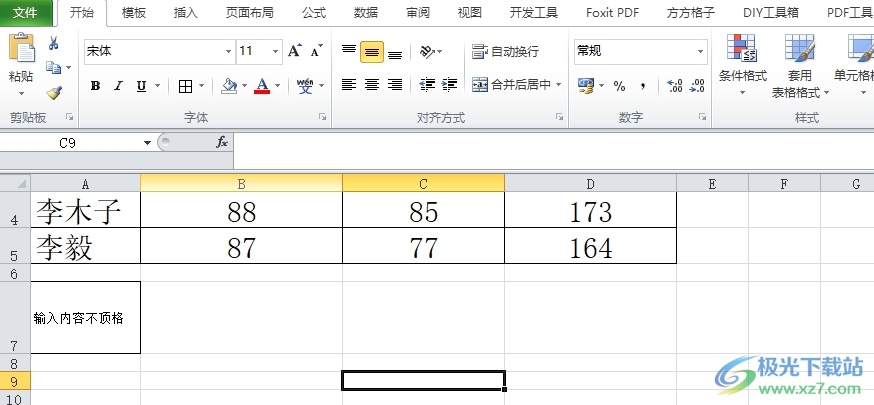
方法步驟
1.用戶在電腦上打開excel軟件,并來到表格文件的編輯頁面上來進行設置

2.在頁面上方的菜單欄中點擊開始選項,將會顯示出相關的選項卡,用戶選擇其中的頂端對齊選項

3.或者用戶右擊單元格,在彈出來的右鍵菜單中,用戶選擇其中的設置單元格格式選項
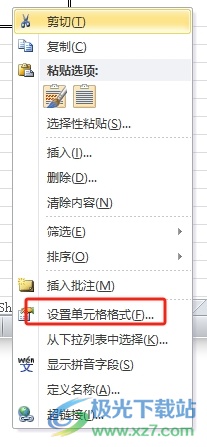
4.進入到設置單元格格式窗口中,用戶將選項卡切換到對齊選項卡上
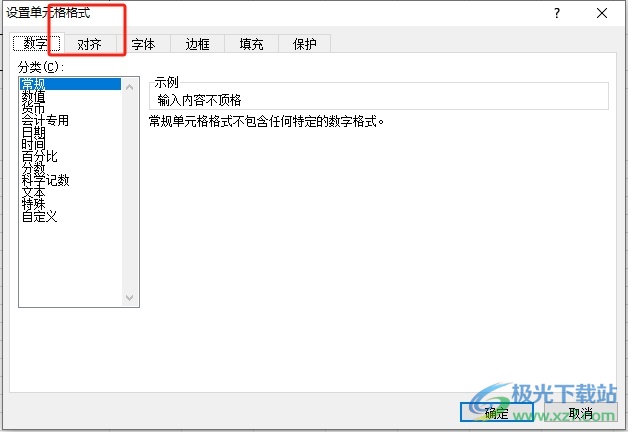
5.接著在下方顯示出來的功能板塊中,用戶在文本對齊方式板塊中,把水平對齊選項設置為靠左(縮進)并按下確定按鈕即可
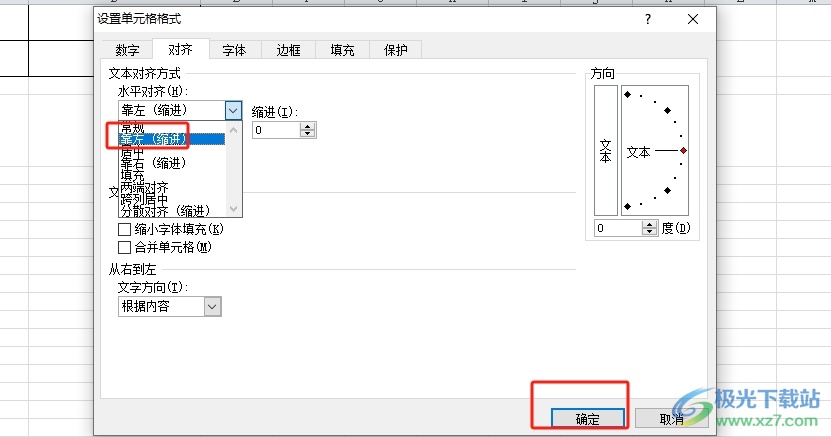
6.如圖所示,用戶回到編輯頁面上,就可以看到單元格中的內容成功頂格顯示了
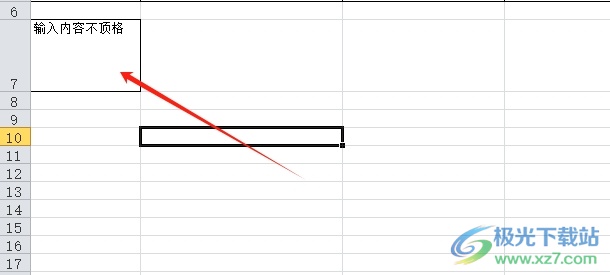
用戶在excel軟件中編輯表格文件時,發現在單元格中輸入文字后不頂格的情況,就需要將其中的對齊方式設置為頂端對齊,或者進入到設置單元格格式窗口中將水平對齊設置為靠左選項即可解決問題,因此有需要的用戶可以跟著小編的教程操作試試看。

大小:60.68 MB版本:1.1.2.0環境:WinAll, WinXP, Win7
- 進入下載
相關推薦
相關下載
熱門閱覽
- 1百度網盤分享密碼暴力破解方法,怎么破解百度網盤加密鏈接
- 2keyshot6破解安裝步驟-keyshot6破解安裝教程
- 3apktool手機版使用教程-apktool使用方法
- 4mac版steam怎么設置中文 steam mac版設置中文教程
- 5抖音推薦怎么設置頁面?抖音推薦界面重新設置教程
- 6電腦怎么開啟VT 如何開啟VT的詳細教程!
- 7掌上英雄聯盟怎么注銷賬號?掌上英雄聯盟怎么退出登錄
- 8rar文件怎么打開?如何打開rar格式文件
- 9掌上wegame怎么查別人戰績?掌上wegame怎么看別人英雄聯盟戰績
- 10qq郵箱格式怎么寫?qq郵箱格式是什么樣的以及注冊英文郵箱的方法
- 11怎么安裝會聲會影x7?會聲會影x7安裝教程
- 12Word文檔中輕松實現兩行對齊?word文檔兩行文字怎么對齊?
網友評論